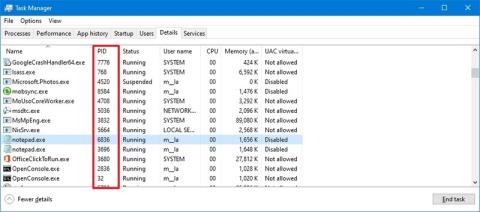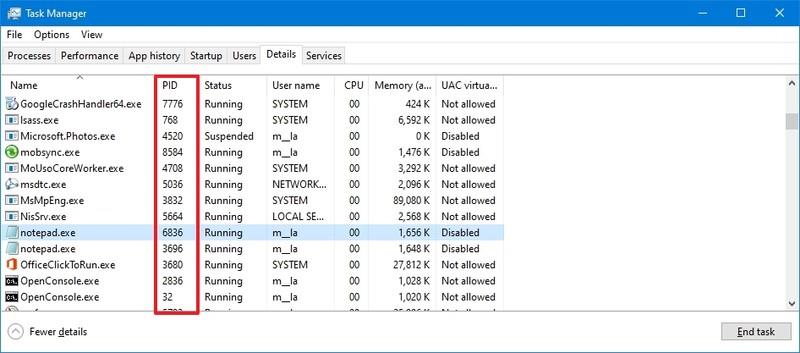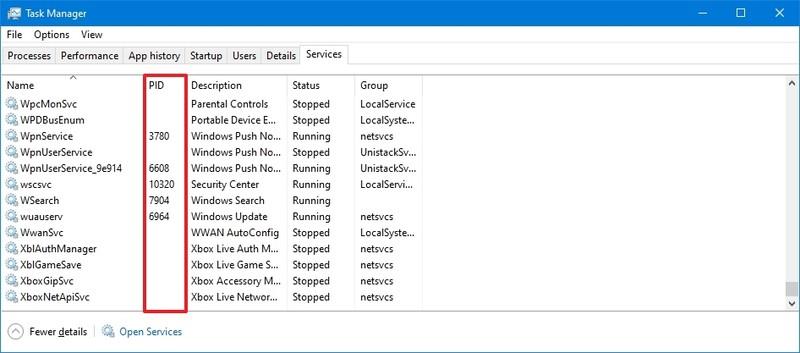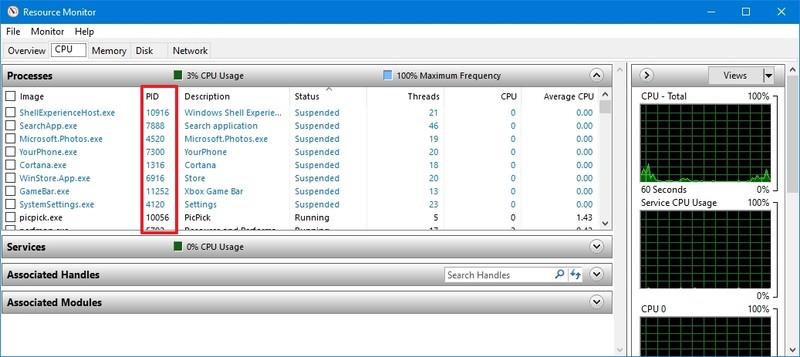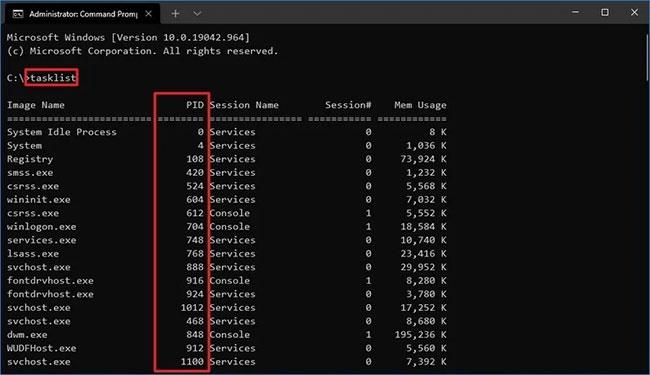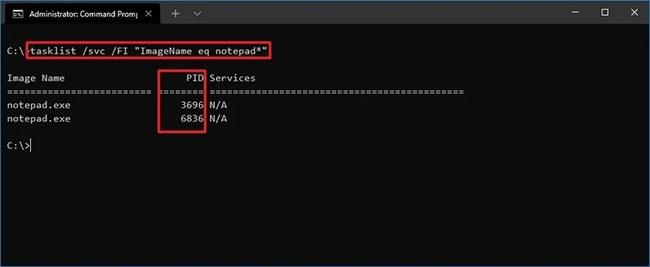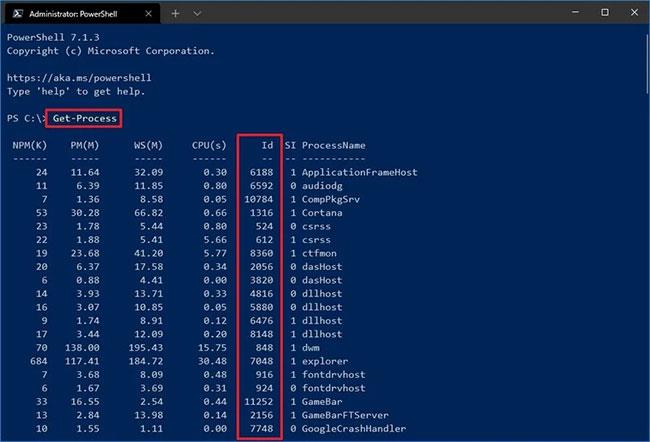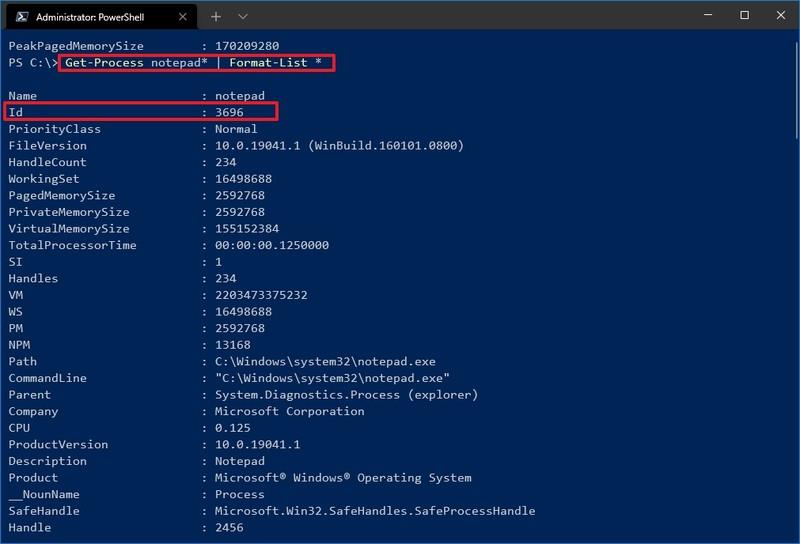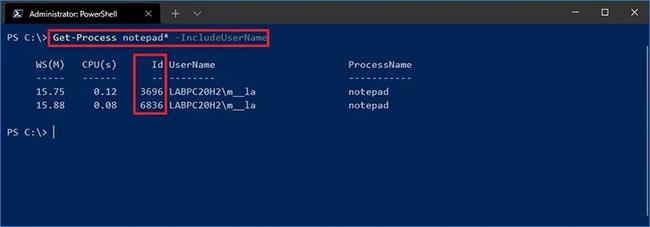Windows 10 rendszeren minden alkalmazás vagy szolgáltatási folyamat kap egy Process ID (PID) nevű azonosító számot. A PID-nek sokféle felhasználása van, de elsősorban azért létezik, hogy egyedileg azonosítsa az egyes folyamatokat a rendszer egészében, és megkülönböztesse a több verziót futtató programokat (például két szövegfájl szerkesztése során a Jegyzettömb segítségével).
Bár a legtöbb rendszeres felhasználónak nem kell aggódnia a rendszerfolyamatok miatt, az azonosítóik ismerete sok esetben hasznos lehet. Például, ha egy alkalmazást kell hibakeresnie. Egy alkalmazás lefagy, és manuálisan kell befejeznie a folyamatot. Vagy ellenőriznie kell az adott folyamat által használt rendszererőforrásokat.
Legalább 4 módszer áll rendelkezésre a folyamatazonosító (PID) ellenőrzésére bármely aktív folyamat esetében a Windows 10 rendszerben a Feladatkezelő , az Erőforrásfigyelő, a Parancssor és a PowerShell használatával.
Ebben a Windows 10 útmutatóban a Quantrimang.com megmutatja az alkalmazás vagy szolgáltatás folyamatazonosítójának meghatározásához szükséges lépéseket.
Hogyan határozzuk meg a folyamatazonosítót a Feladatkezelővel
A Windows 10 rendszeren futó alkalmazás folyamatazonosítójának ellenőrzéséhez kövesse az alábbi lépéseket:
1. Nyissa meg a Start gombot.
2. Keresse meg a Feladatkezelőt , és kattintson a legfelső eredményre az alkalmazás megnyitásához.
Gyorstipp : Az alkalmazást úgy is megnyithatja, hogy a jobb gombbal a tálcára kattint, és kiválasztja a Feladatkezelő opciót , jobb gombbal a Start gombra kattintva kiválasztja a Feladatkezelő opciót , vagy a Ctrl + Shift + Esc billentyűparancsot használja .
3. Kattintson a Részletek fülre.
4. Erősítse meg az alkalmazás folyamatazonosítóját a PID oszlopban.
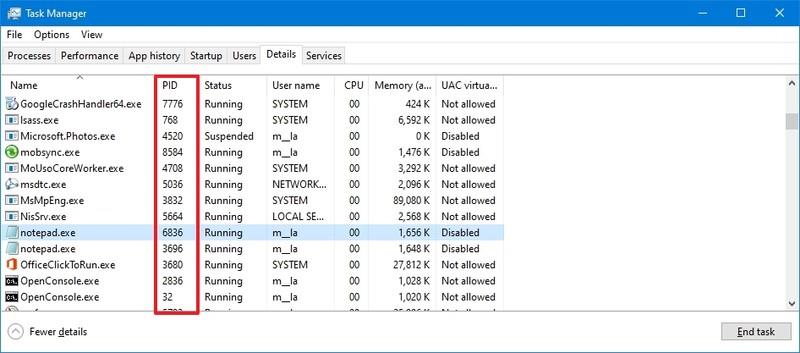
Erősítse meg az alkalmazás folyamatazonosítóját
5. Kattintson a Szolgáltatások fülre.
6. Erősítse meg a szolgáltatás folyamatazonosítóját a PID oszlopban.
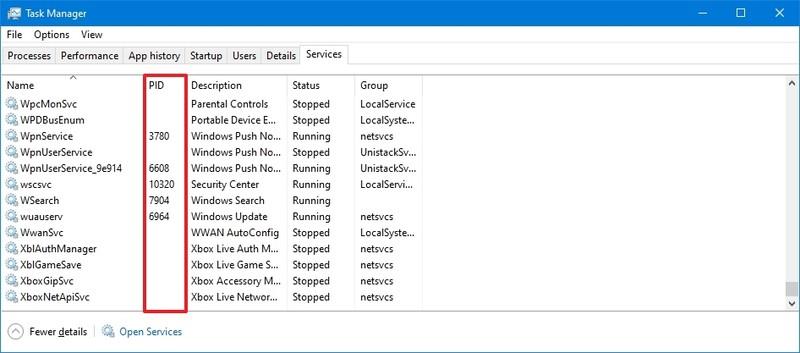
Erősítse meg a szolgáltatás folyamatazonosítóját
A lépések végrehajtása után tudni fogja a Windows 10 rendszeren futó vagy lefagyott szolgáltatások és alkalmazások folyamatazonosítószámait.
Hogyan határozható meg a folyamatazonosító az Erőforrásfigyelő segítségével
Ha az Erőforrásfigyelő panel segítségével meg szeretné keresni egy alkalmazás folyamatazonosítóját, kövesse az alábbi lépéseket:
1. Nyissa meg a Start gombot.
2. Keresse meg a Resource Monitor kifejezést , és kattintson a legfelső eredményre az alkalmazás megnyitásához.
3. Kattintson az Áttekintés fülre.
4. Erősítse meg az alkalmazás és a szolgáltatás folyamatazonosítóját a PID oszlopban.
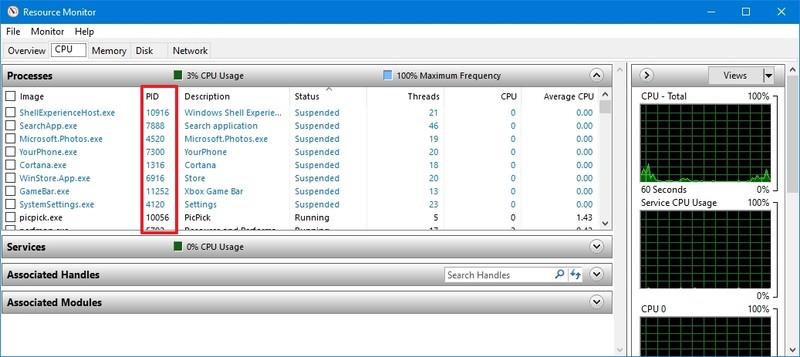
Erősítse meg az alkalmazás és a szolgáltatás folyamatazonosítóját
A lépések elvégzése után áttekintést kap a futó és felfüggesztett folyamatok azonosítóiról.
A folyamatazonosító meghatározása a parancssor használatával
Ha parancsok segítségével szeretné megtudni egy folyamat azonosítóját, kövesse az alábbi lépéseket:
1. Nyissa meg a Start gombot.
2. Keresse meg a Command Prompt elemet , és kattintson a legfelső eredményre a terminál megnyitásához.
3. Írja be a következő parancsot a Process ID lista megtekintéséhez, majd nyomja meg az Enter billentyűt :
tasklist
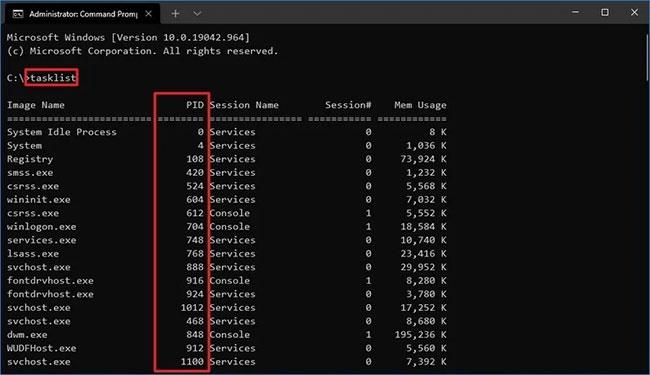
Folyamatazonosító lista megtekintése
4. Írja be a következő parancsot a Microsoft Store alkalmazások folyamatazonosítóinak listájának megtekintéséhez, majd nyomja meg az Enter billentyűt :
tasklist /apps

Tekintse meg a Microsoft Store-alkalmazások folyamatazonosítóinak listáját
5. Írja be a következő parancsot, hogy megkapja az azonosítót a folyamat nevéből, majd nyomja meg az Enter billentyűt :
tasklist /svc /FI "ImageName eq PROCESS-NAME*"
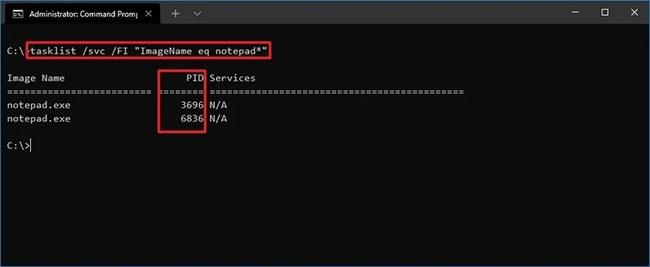
Kérje le az azonosítót a folyamat nevéből
A parancsban ügyeljen arra, hogy a folyamat .exe neve helyett a PROCESS-NAME szót cserélje ki. A * egy helyettesítő karakter, amely megfelel a név egy részének anélkül, hogy meg kellene adnia a folyamat pontos nevét.
Ez a példa a Jegyzettömb folyamatait mutatja be :
tasklist /svc /FI "ImageName eq notepad*"
A lépések végrehajtása után a kimenet megjeleníti az eszközön futó folyamatok azonosítóit.
A folyamatazonosító meghatározása a PowerShell használatával
Egy alkalmazás vagy szolgáltatás folyamatazonosítójának meghatározásához a PowerShell segítségével , kövesse az alábbi lépéseket:
1. Nyissa meg a Start gombot.
2. Keresse meg a PowerShellt , és kattintson a felső eredményre a Terminál megnyitásához.
3. Írja be a következő parancsot a Process ID lista megtekintéséhez, majd nyomja meg az Enter billentyűt :
Get-Process
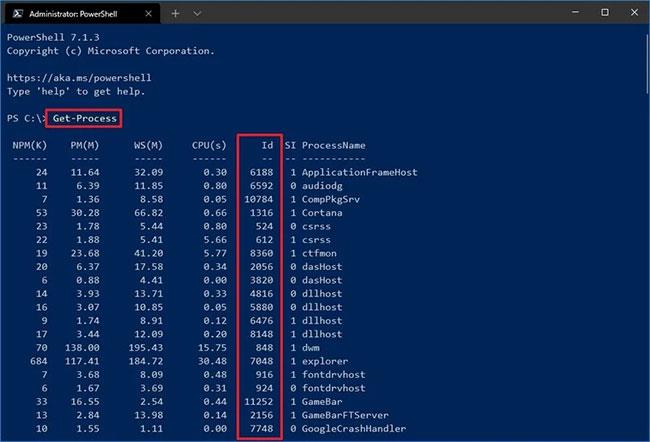
Folyamatazonosító lista megtekintése
4. Adja meg a következő parancsot egy folyamat információinak (beleértve az azonosítót) megtekintéséhez, majd nyomja meg az Enter billentyűt :
Get-Process PROCESS-NAME* | Format-List *
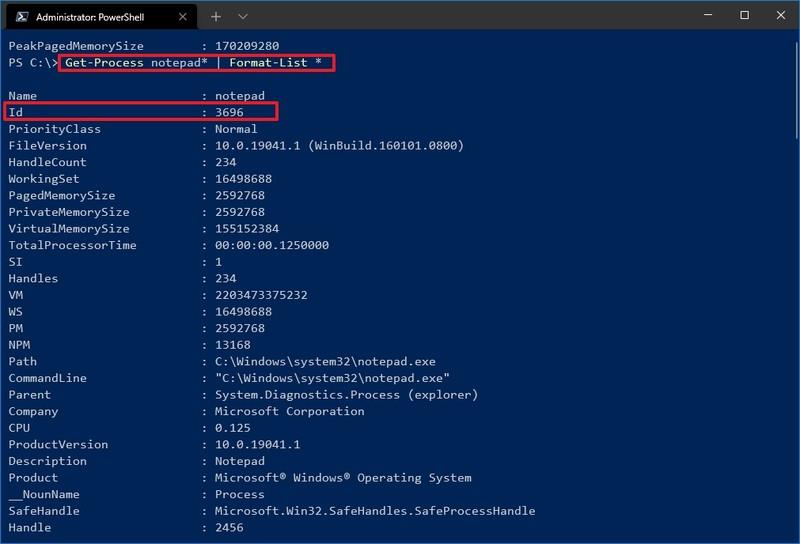
Megtekintheti a folyamattal kapcsolatos információkat (beleértve az azonosítót is).
5. A parancsban ügyeljen arra, hogy a folyamat .exe neve helyett a PROCESS-NAME szót írja be. A * egy helyettesítő karakter, amely megfelel a név egy részének anélkül, hogy meg kellene adnia a folyamat pontos nevét.
Ez a példa a Process ID Jegyzettömböt és a folyamattal kapcsolatos összes rendelkezésre álló információt mutatja be:
Get-Process notepad* | Format-List *
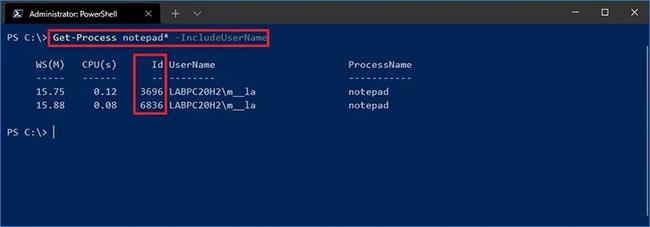
Megjeleníti a folyamatazonosító jegyzettömböt és a folyamattal kapcsolatos összes rendelkezésre álló információt
6. Írja be a következő parancsot a folyamat azonosítójának és tulajdonosának meghatározásához, majd nyomja meg az Enter billentyűt :
Get-Process PROCESS-NAME* -IncludeUserName
7. A parancsban ügyeljen arra, hogy a folyamat .exe neve helyett a PROCESS-NAME szót írja be. A * egy helyettesítő karakter, amely megfelel a név egy részének anélkül, hogy meg kellene adnia a folyamat pontos nevét.
Ez a példa a Jegyzettömb folyamatait mutatja be:
Get-Process notepad* -IncludeUserName
A lépések végrehajtása után az eredmények visszaadják a folyamatazonosítót az alkalmazással vagy szolgáltatással kapcsolatos egyéb információkkal együtt.